Dorești să formatezi un dispozitiv USB în format Fat32 pe un sistem Linux? Te confrunți cu dificultăți în a înțelege cum să realizezi acest lucru? Nu-ți face griji, suntem aici pentru a te ghida! Descoperă cum poți formata simplu un stick USB în Fat32 pe Linux, urmând pașii noștri detaliați.
Formatarea unui dispozitiv USB în Fat32 – Utilizând Gnome Disk Utility
Aplicația Gnome Disk Utility reprezintă cea mai rapidă și intuitivă metodă pentru formatarea unui dispozitiv USB în Fat32 pe Linux. Acest lucru se datorează interfeței sale prietenoase, suportului pentru formatul Fat32 și opțiunilor precum „formatare rapidă”.
Pentru a începe, va trebui să instalezi Gnome Disk Utility pe computerul tău. Deși această aplicație este inclusă în multe distribuții Linux, nu este întotdeauna prezentă.
Deschide un terminal apăsând combinația de taste Ctrl + Alt + T, sau caută „Terminal” în meniul aplicațiilor și lansează-l.
Odată ce terminalul este deschis, folosește instrucțiunile de instalare corespunzătoare distribuției tale Linux pentru a instala Gnome Disk Utility.
Instalarea pe diferite distribuții Linux
Ubuntu
Pe Ubuntu, instalează Gnome Disk Utility folosind următoarea comandă Apt:
sudo apt install gnome-disk-utility
Debian
Utilizatorii Debian pot instala Gnome Disk Utility prin comanda Apt-get:
sudo apt-get install gnome-disk-utility
Arch Linux
Dacă folosești Arch Linux, poți instala rapid Gnome Disk Utility folosind comanda Pacman:
sudo pacman -S gnome-disk-utility
Fedora
În Fedora Linux, este posibil ca Gnome Disk Utility să fie deja instalat. În caz contrar, poți folosi comanda Dnf:
sudo dnf install gnome-disk-utility
OpenSUSE
Pentru OpenSUSE Linux, poți instala Gnome Disk Utility cu comanda Zypper:
sudo zypper install gnome-disk-utility
Formatarea efectivă a dispozitivului USB
Acum că ai instalat Gnome Disk Utility, caută „Discuri” în meniul aplicațiilor. Odată deschisă, urmează acești pași pentru a formata USB-ul în Fat32:
Pasul 1: Conectează dispozitivul USB. Acesta ar trebui să apară în bara laterală a Gnome Disk Utility. Selectează dispozitivul din listă.
Pasul 2: Vei vedea o prezentare generală a dispozitivului. Apoi, caută meniul Gnome Disk Utility (situat de obicei în stânga butonului de minimizare) și accesează-l.
Pasul 3: În meniu, apasă butonul „Format Disk”. Apoi, selectează meniul „Erase”.
În meniul „Erase”, alege „Rapid” sau „Lent”. Pentru o formatare mai sigură, opțiunea „Lent” este recomandată.
Pasul 4: Din meniul „Partitioning”, selectează „Compatible with all systems and devices (MBR/DOS)”.
Pasul 5: În secțiunea „Volumes”, apasă butonul „+” pentru a crea o nouă partiție. Va apărea o fereastră numită „Create Partition”.
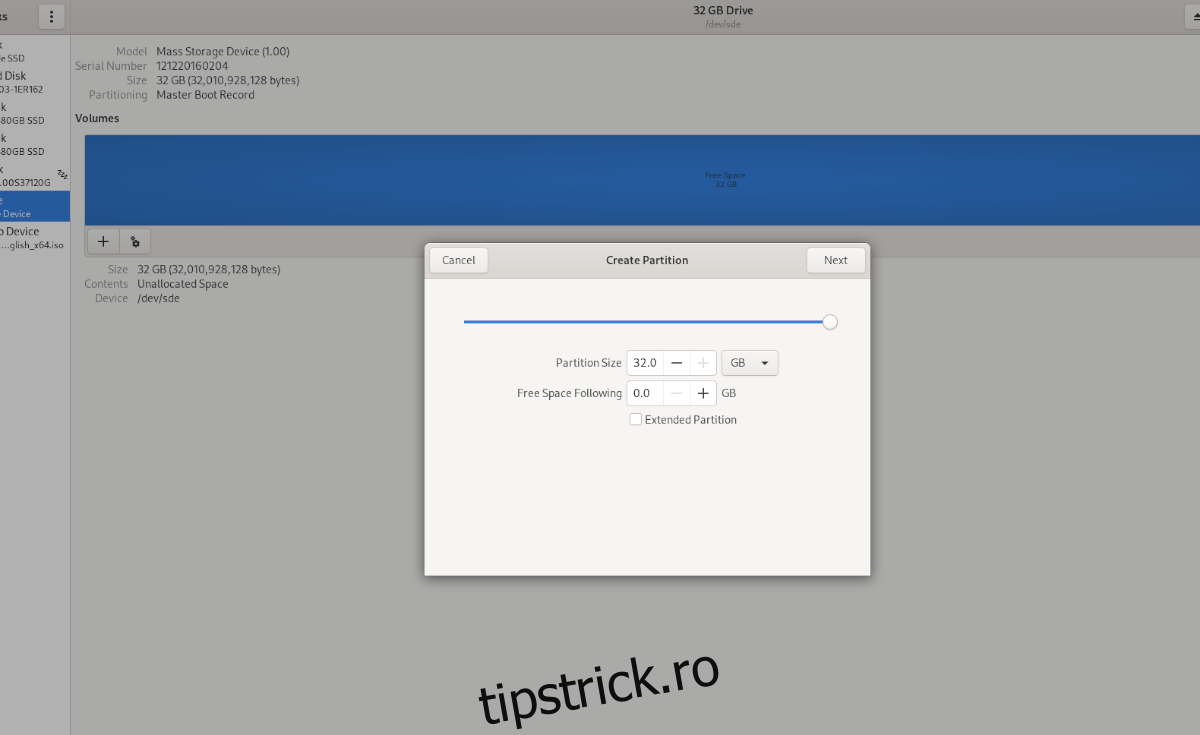
În fereastra pop-up, configurează dimensiunea partiției, spațiul liber și alte detalii. Apasă „Next”.
Pasul 6: În pagina următoare, denumește volumul, dacă dorești, sau lasă câmpul necompletat.
Dacă vrei să ștergi dispozitivul în prealabil, apasă butonul „Erase”. În secțiunea „Type”, alege „For use with all systems and devices (FAT)”.
Finalizează procesul apăsând butonul „Create”.
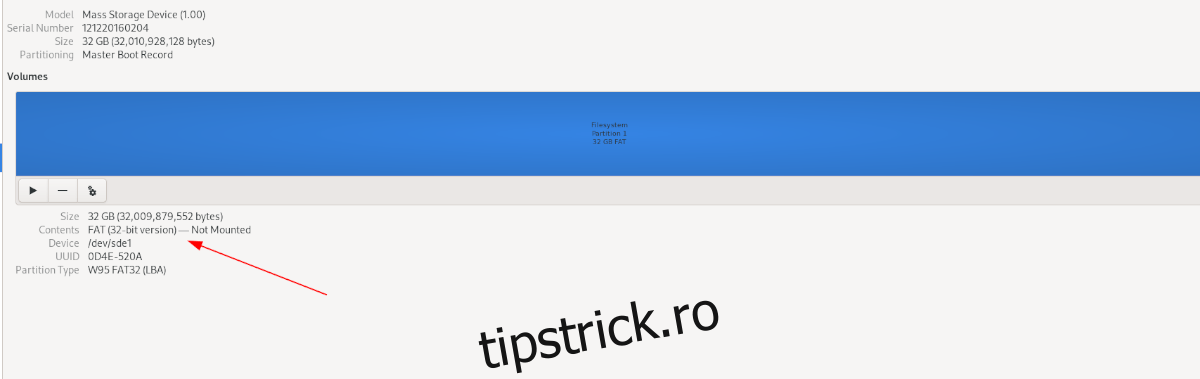
Pasul 7: După ce ai apăsat „Create”, Gnome Disk Utility va formata stick-ul USB în Fat32!
Formatarea unui dispozitiv USB în Fat32 – Folosind mkfs
O altă metodă rapidă de a formata un stick USB în Fat32 este prin intermediul comenzii mkfs în terminal. Deschide un terminal (Ctrl + Alt + T sau prin meniul aplicațiilor) și conectează dispozitivul USB.
Rulează comanda lsblk pentru a vedea toate dispozitivele de stocare conectate:
lsblk
Identifică dispozitivul USB din lista afișată și reține eticheta sa. În acest exemplu, eticheta este /dev/sde1, dar la tine poate fi diferită.
Observație: Dacă ai nevoie de ajutor pentru a înțelege ieșirea lsblk, consultă ghidul nostru despre identificarea informațiilor despre hard disk.
După ce ai localizat dispozitivul USB, demontează-l (dacă nu este deja demontat) folosind comanda umount și eticheta dispozitivului:
sudo umount /dev/sde1
Acum, formatează dispozitivul în Fat32 cu comanda mkfs.vfat -F32:
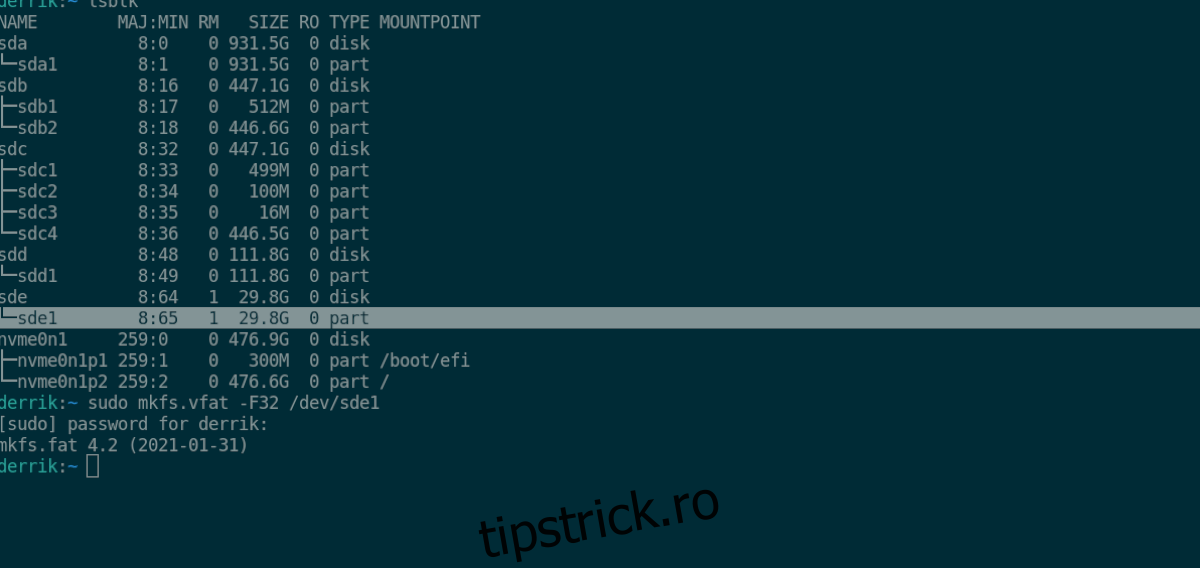
sudo mkfs.vfat -F32 /dev/sde1